y7000p에는 win10 시스템이 함께 제공됩니다.
php 편집기 Banana는 오늘 매우 기대되는 노트북인 Lenovo y7000p를 선보입니다. 고성능 게이밍 노트북인 y7000p에는 win10 시스템이 함께 제공되어 사용자에게 더 나은 작동 경험을 제공합니다. 더 이상 시스템 설치에 대해 걱정할 필요가 없습니다. 이 노트북은 바로 사용할 수 있습니다. 동시에 y7000p는 뛰어난 하드웨어 구성과 강력한 게임 성능을 갖추고 있어 HD 게임에 대한 플레이어의 요구를 충족할 수 있습니다. 일상적인 사무 업무든, 게임이나 엔터테인먼트든, Lenovo y7000p는 사용자에게 모든 면에서 즐거움을 선사할 수 있습니다.

몇일 전 구세주 Y7000 P 2022 i7-12700H+RTX3050 구성 버전이 출시되었습니다. 공식 가격은 8,299위안이며, 이는 더 높은 가성비를 제공합니다. 게이밍 노트북 성능은 어떤가요? 오늘의 리뷰 내용을 살펴보겠습니다.
외관 디자인

Lenovo Savior Y7000 P 2022의 전체적인 디자인은 심플한 스타일을 이어갑니다. A면은 금속으로 제작되었으며 화려한 Saviour LEGION 로고와 조화를 이룹니다.

Lenovo Rescuer Y7000P 2022는 새롭게 디자인된 본체 구조로 인해 본체 두께가 19.9mm로 더욱 얇아져 휴대가 더욱 편리해졌습니다.

Saviour Y7000P 2022는 계단형 디자인을 채택했으며, 동체의 추가 부분은 블라인드 플러그 연결을 용이하게 하기 위해 꼬리 인터페이스를 표시하는 데 사용됩니다.

Saviour Y7000P 2022에는 Thunderbolt 4 인터페이스, HDMI 2.1 인터페이스, USB 3.2Gen1 인터페이스, 3.5mm 헤드폰 인터페이스 등 다양한 인터페이스가 탑재되어 있어 매우 포괄적입니다. 특히 모바일 사용의 편의를 위해 135W 충전을 지원하는 USB-C 인터페이스도 제공한다는 점은 주목할 만하다. 즉, 외출 시 큰 전원 어댑터를 들고 다닐 필요가 없어 더욱 편리하고 실용적입니다. 레스큐어 Y7000P 2022의 모바일 편의성이 더욱 강화되었습니다.

뒤 인터페이스

왼쪽 인터페이스

오른쪽 인터페이스
Saviour Y7000P 2022의 표준 전원 공급 장치는 230W로 고정된 시나리오에서 사용하기에 적합합니다. 전원 공급 장치를 연결한 후 Savior Y7000P 2022의 비스트 모드가 활성화되어 가장 강력한 성능을 발휘할 수 있으며 게임 시나리오에 사용하기에 적합합니다.

화면 측면에서 Savior Y7000P 2022는 15.6인치 2.5K 해상도 화면을 사용하고 165Hz 화면 새로 고침 빈도와 3ms 응답 속도를 가지며 NVIDIA G-SYNC 화면 찢어짐 방지 기술을 지원합니다. 게임 경험.

화면 밝기는 300nit, 100% sRGB 고색 재현율, 8비트 색 심도를 지원하며 우수한 디스플레이 성능을 제공합니다.


Savier Y7000P 2022의 화면은 180° 열 수 있습니다.
Savier Y7000P 2022에는 풀사이즈 키보드가 탑재되어 있어 숫자 영역뿐만 아니라 대형 방향 키를 사용하여 더 나은 화면을 제공합니다. 통제감. 키보드에는 1.5mm 키 트래블이 있고 2단계 리바운드 구조를 사용하여 보다 편안한 타이핑 경험을 제공하는 동시에 키에는 흰색 백라이트가 장착되어 있어 어두운 환경에서도 정확하게 작동할 수 있습니다.
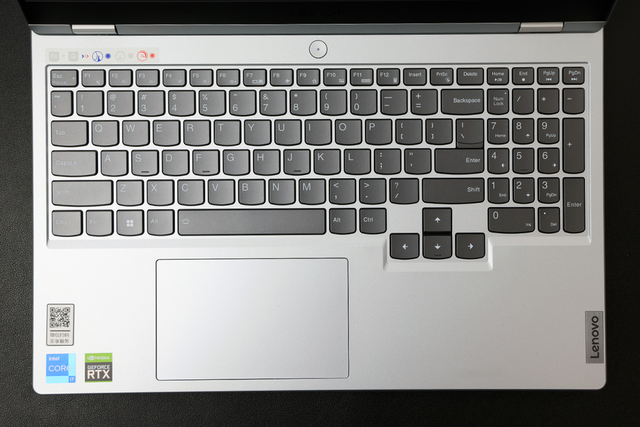
하단에 넓은 면적의 방열 구멍을 볼 수 있습니다. 구세주 Y7000P 2022는 터보 팬 2개, 고성능 복합 히트 파이프 3개, 구리 합금 방열 핀 290개 등 프로스트 블레이드 냉각 시스템 4.0을 사용합니다. .보다 효율적인 열 방출 기능을 제공합니다.

성능 테스트
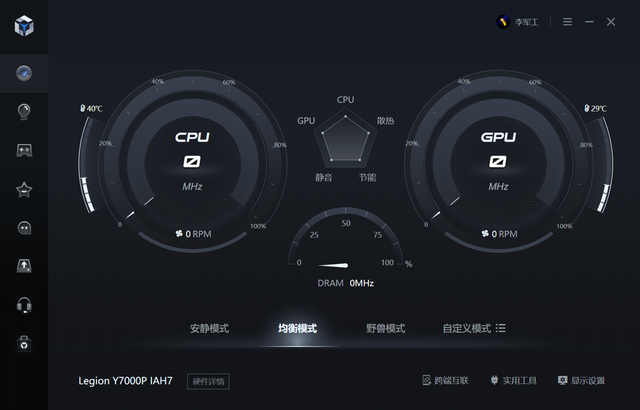
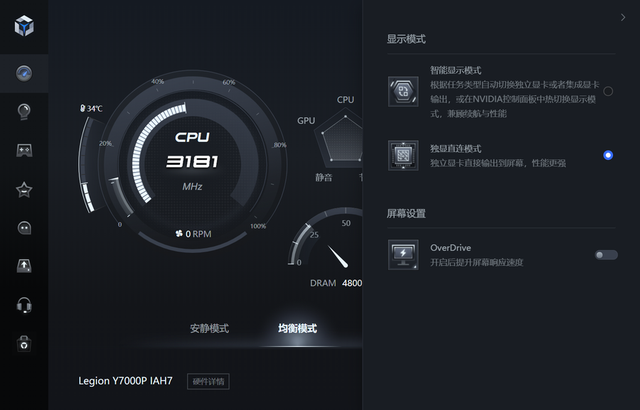
Saviour Y7000P 2022에는 Legion Zone 제어 센터가 사전 설치되어 있습니다. 정숙 모드, 밸런스 모드, 야수 모드 등 다양한 작동 모드를 선택할 수 있으며, 디스플레이 모드는 메뉴에서 선택할 수 있습니다. 제어 센터 Savior Y7000P 2022는 독립 그래픽의 직접 연결을 지원하여 게임 중에 더욱 강력한 성능을 제공합니다.
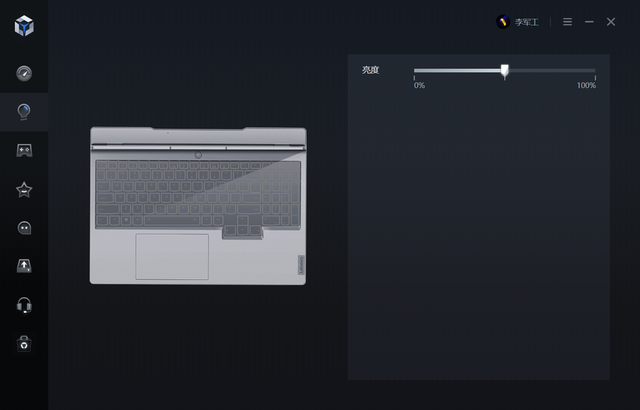
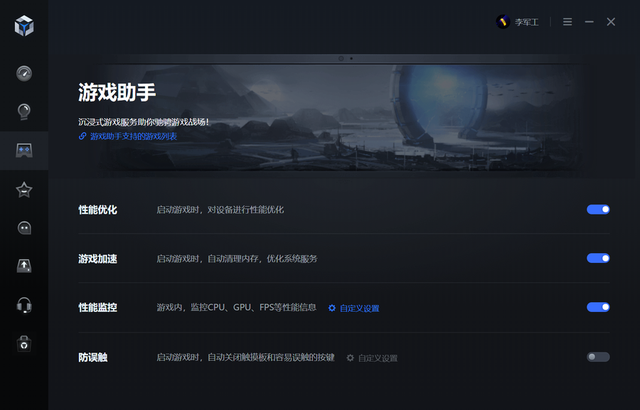
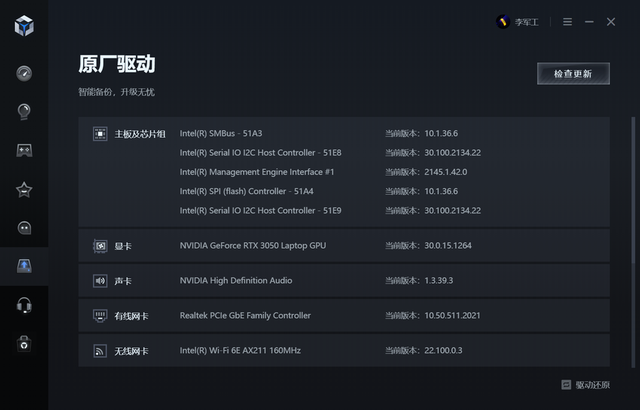
또한 Legion Zone 제어 센터는 조명 효과 조정 및 게임 보조와 같은 기능을 통합하고 드라이버 복원 및 업데이트도 지원합니다. 기능은 매우 포괄적입니다.
성능 테스트는 비스트 모드 + 독립 그래픽 직접 연결 설정에서 진행되었습니다.
1. CPU

Saviour Y7000P 2022는 6개의 성능 코어, 8개의 에너지 효율 코어, 20개의 스레드 및 2.3GHz 기본 주파수를 포함한 14개의 코어를 갖춘 12세대 Intel® Core® i7-12700H 프로세서를 사용합니다. 에너지 효율 코어의 최대 주파수는 3.50GHz, 성능 코어의 최대 가속 주파수는 4.70GHz, 24MB 캐시, 통합 Intel Iris?

CPU-Z 테스트 후 Core i7-12700H 프로세서는 싱글 코어 점수 703.6, 멀티 코어 점수 7946.2를 기록했습니다.
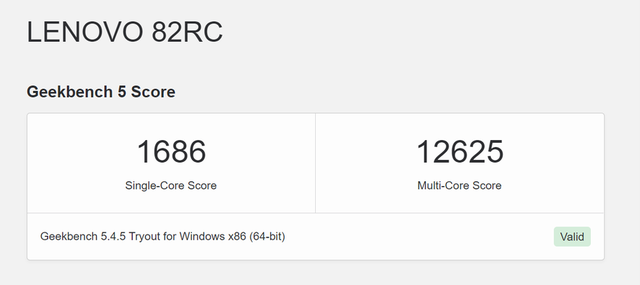
Geekbench 5는 CPU 성능을 테스트하는 데 사용되는 플랫폼이기도 합니다. 테스트 후 Geekbench 5에서 Core i7-12700H 프로세서의 싱글 코어 점수는 1686, 멀티 코어 점수는 12625입니다.
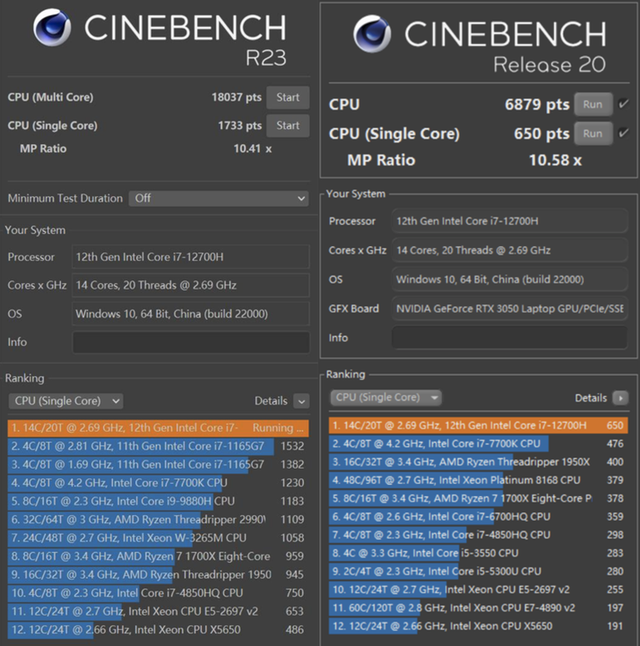
CINEBENCH 벤치마크 테스트에서 R20의 싱글 코어 성능은 867pxs, 멀티 코어 성능은 9172pxs입니다. R23은 싱글코어 성능이 1733pts, 멀티코어 성능이 18037pts입니다.
Core i7-12700H 프로세서는 성능이 좋으며 주류 플래그십 노트북에 널리 사용됩니다.
2. GPU
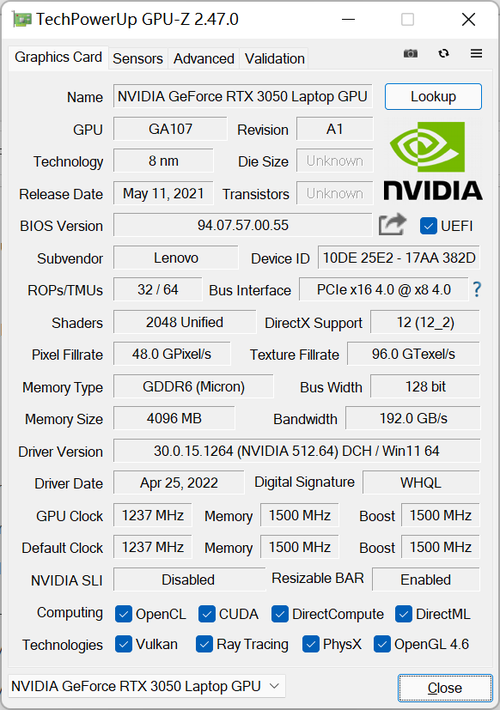
Rescuer Y7000P 2022에는 GeForce RTX 3050 노트북 GPU가 탑재되어 있습니다. NVIDIA Ampere 아키텍처, 2048 CUDA 코어 및 4GB GDDR6 비디오 메모리를 사용하는 Savior Y7000P 2022는 DLSS 기술을 통해 게임 중에도 좋은 게임 경험을 얻을 수 있습니다.
3DMark
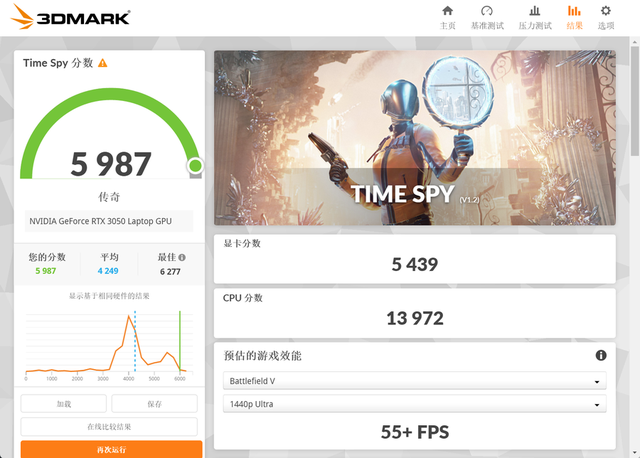
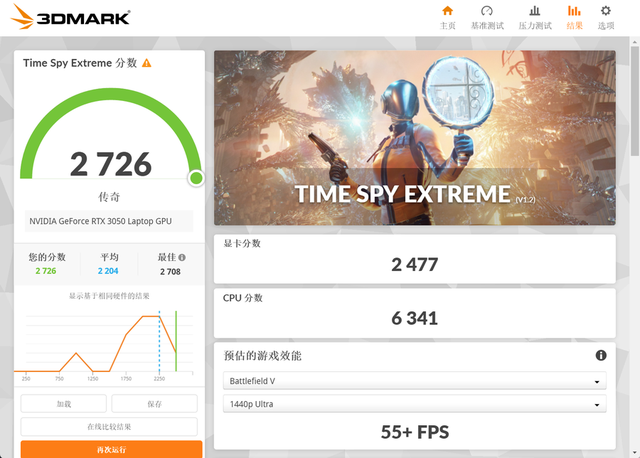
DX12 성능 테스트에서 TimeSpy는 종합 점수 5987점을 얻었고 TimeSpy Extreme은 종합 점수 2726점을 받았습니다.
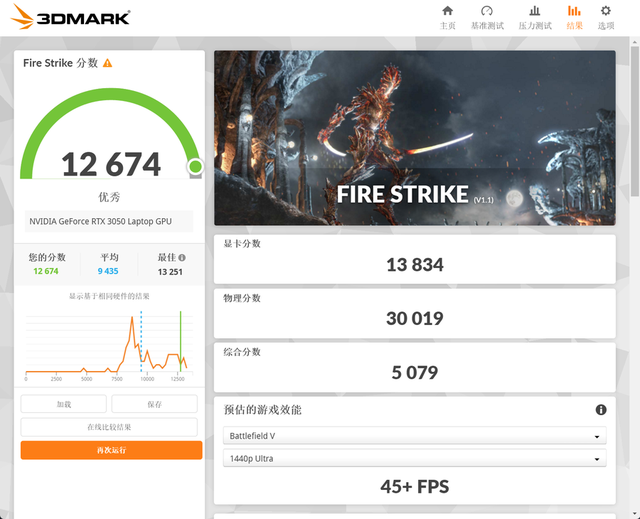
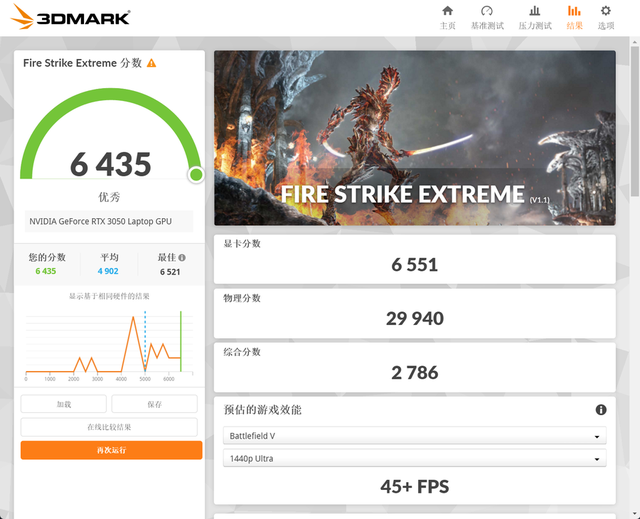
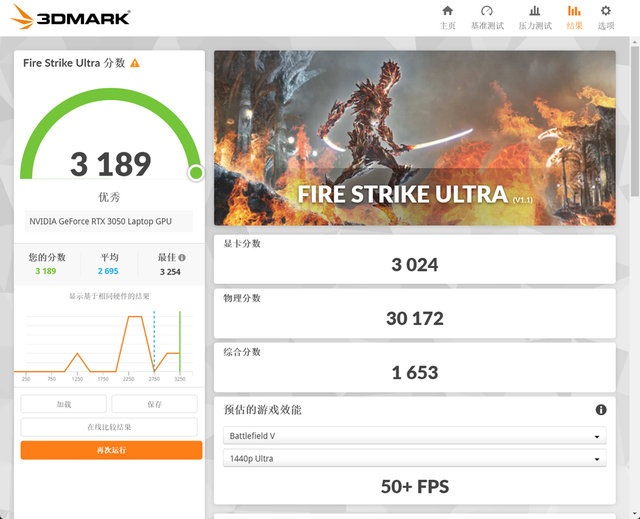
DX11 벤치마크 성능 테스트에서 FireStrike는 12674점, FireStrike Extreme은 6435점, FireStrike Ultra는 3189점을 기록했습니다.
게임 테스트
실제 테스트를 위해 "Horizon 5", "Shadow of the Tomb Raider", "Cyberpunk 2077" 세 가지 게임을 선택했습니다.


"Horizon 5"는 2.5K 해상도 모드입니다. 낮은 사전 설정 모드에서 측정된 프레임 속도는 82입니다. 또한 게임 중 원활한 작동을 보장하는 프레임 속도 79로 중간 사전 설정 모드를 테스트했습니다.

"Shadow of the Tomb Raider"는 DLSS를 켭니다. 2.5K 해상도 모드에서는 평균 프레임 속도가 83에 도달할 수 있어 좋은 게임 성능을 가져올 수 있습니다.


"Cyberpunk 2077"은 DLSS, 2.5K 해상도 및 높은 기본 구성을 사용하여 게임 중 프레임 속도가 70 이상 수준에 도달할 수 있으며 게임 프로세스도 매우 원활합니다.
Saviour Y7000P 2022는 여전히 좋은 게임 성능을 가지고 있습니다. DLSS 기술의 지원으로 3A 명작은 일정한 화질을 유지하면서 좋고 부드러운 경험을 얻을 수 있는 반면, "League of Legends"와 같은 경쟁 게임은 원활한 작동을 보장합니다. 이는 국가 e스포츠의 위상과 일치한다.
3. 저장 성능
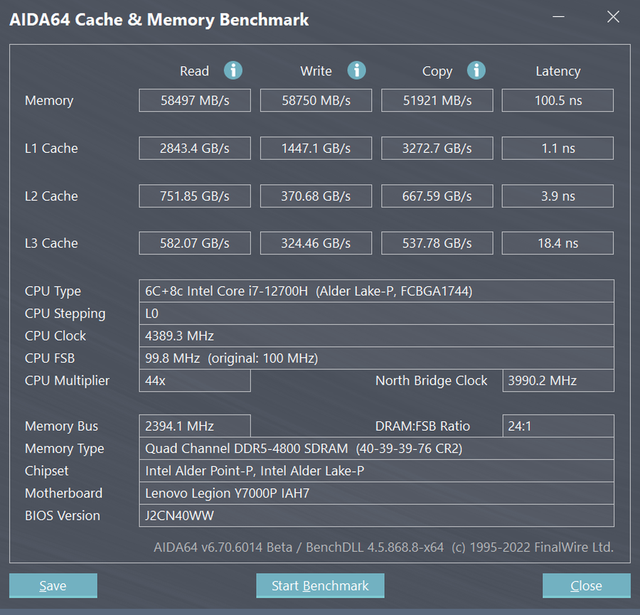
Saviour Y7000P 2022에는 16GB DDR5 4800MHz 메모리가 탑재되어 있습니다. AIDA64 메모리 테스트를 사용하면 읽기 속도는 58497MB/s, 쓰기 속도는 58750MB/s, 복사 속도는 51921MB/s, 대기 시간은 100.5ns로 현재 멀티태스킹 성능 요구 사항을 완전히 충족할 수 있습니다.
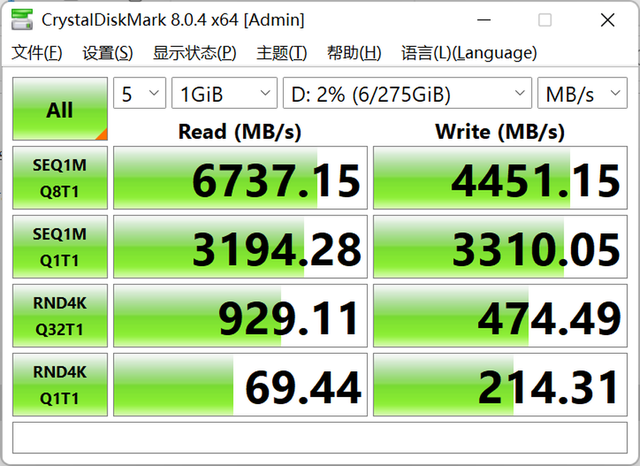
하드 드라이브 스토리지 측면에서 Savior Y7000P 2022에는 PCIe 4.0 SSD가 장착되어 있습니다. CrystalDiskMark 테스트를 통해 이 SSD의 순차 읽기 속도는 6737.15MB/s이고 데이터 쓰기 속도는 4451.15MB/s입니다. 저장 속도는 여전히 꽤 좋습니다.
4. 전체 성능
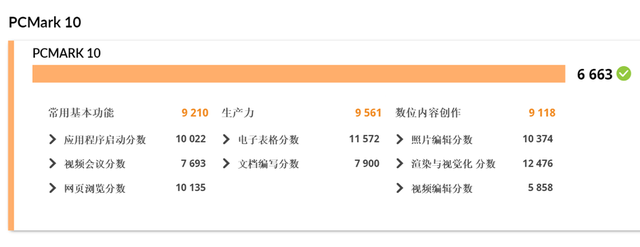
Saviour Y7000P 2022에 대한 전체 성능 테스트를 PCMark 10을 사용하여 수행했습니다. 테스트 후 Savior Y7000P 2022의 최종 점수는 6663점으로 일반적인 기본 기능과 생산성 점수 9561. 콘텐츠 제작 점수 9118. 일상적인 사용에서 Savior Y7000P 2022는 보다 효율적인 사무실 경험을 선사할 수 있습니다.
5. 복사 테스트
CPU 단일 베이킹
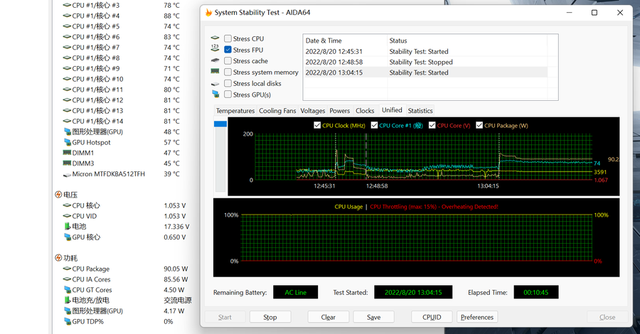
FPU 베이킹에는 AIDA64를 사용합니다. 약 10분 후에도 온도는 74℃ 정도를 유지할 수 있으며, 전력 소비는 90W이며 성능은 매우 안정적입니다.
GPU 싱글 베이킹
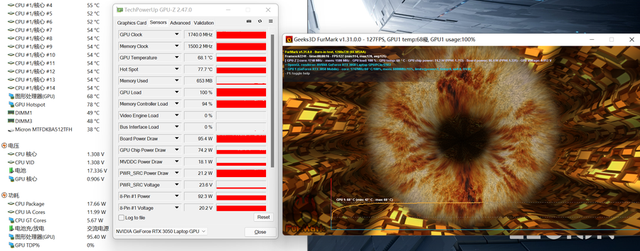
FurMark를 사용하여 GPU를 싱글 베이크합니다. 소비전력은 약 95W로 유지되며 온도는 약 68℃입니다.
이중 복사
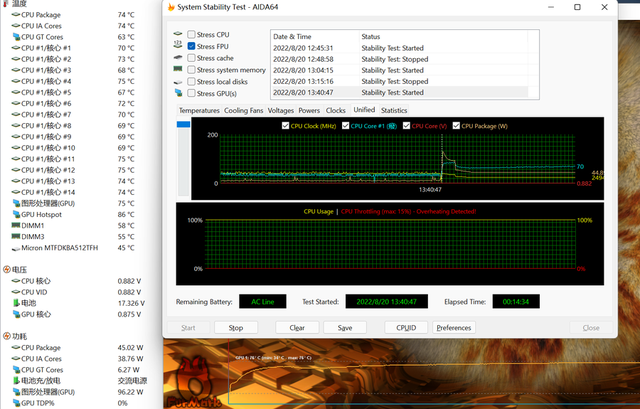
이중 복사 테스트에서 Savior Y7000P 2022의 CPU 온도는 70℃였으며 45W 내외에서 안정화되었습니다. GPU 온도는 약 85°C까지 상승해 95W 수준에서 안정화됐다.
Summary
Savier Y7000P 2022는 좋은 게임 경험을 제공할 뿐만 아니라 가격 측면에서도 더욱 저렴한 만능 게이밍 노트북입니다. 시작 가격은 7,599위안으로 현재 시중에서 약 300위안 할인된 가격으로 판매되고 있습니다. 또한 이 게임 노트북을 많은 학생 사용자가 선택하게 만듭니다.

이번에 테스트한 Savior Y7000P 2022는 i7-12700H+RTX3050 버전입니다. 공식 가격은 8,299위안 정도이며, 노트북 성능에 대한 요구 사항이 더 높은 사용자는 이 버전을 선택할 수 있습니다.
Saviour Y7000P 2022는 게임 노트북으로 사용할 수 있을 뿐만 아니라 심플한 스타일도 오피스 시나리오에 적합합니다. 7-12700H + RTX3050의 구성 조합도 오피스 시나리오에 매우 적합합니다. 사무실과 엔터테인먼트 모두에 사용할 수 있는 만능 노트북입니다.
위 내용은 y7000p에는 win10 시스템이 함께 제공됩니다.의 상세 내용입니다. 자세한 내용은 PHP 중국어 웹사이트의 기타 관련 기사를 참조하세요!

핫 AI 도구

Undresser.AI Undress
사실적인 누드 사진을 만들기 위한 AI 기반 앱

AI Clothes Remover
사진에서 옷을 제거하는 온라인 AI 도구입니다.

Undress AI Tool
무료로 이미지를 벗다

Clothoff.io
AI 옷 제거제

AI Hentai Generator
AI Hentai를 무료로 생성하십시오.

인기 기사

뜨거운 도구

메모장++7.3.1
사용하기 쉬운 무료 코드 편집기

SublimeText3 중국어 버전
중국어 버전, 사용하기 매우 쉽습니다.

스튜디오 13.0.1 보내기
강력한 PHP 통합 개발 환경

드림위버 CS6
시각적 웹 개발 도구

SublimeText3 Mac 버전
신 수준의 코드 편집 소프트웨어(SublimeText3)

뜨거운 주제
 7488
7488
 15
15
 1377
1377
 52
52
 77
77
 11
11
 51
51
 19
19
 19
19
 40
40
 시스템 복원에서는 이 드라이브에 대해 시스템 보호를 활성화해야 한다는 메시지를 표시합니다.
Jun 19, 2024 pm 12:23 PM
시스템 복원에서는 이 드라이브에 대해 시스템 보호를 활성화해야 한다는 메시지를 표시합니다.
Jun 19, 2024 pm 12:23 PM
컴퓨터에는 복원 지점이 있으며, 시스템이 복원되면 "이 드라이브에서 시스템 보호를 활성화해야 합니다."라는 메시지가 표시됩니다. 이는 일반적으로 시스템 보호 기능이 켜져 있지 않음을 의미합니다. 시스템 보호는 시스템 파일 및 설정을 백업하기 위해 시스템 복원 지점을 생성할 수 있는 Windows 운영 체제에서 제공하는 기능입니다. 이렇게 하면 문제가 발생하면 이전 상태로 되돌릴 수 있습니다. 시스템에 오류가 발생하고 데스크탑으로 들어가 시스템을 시작할 수 없는 경우 다음 방법만 시도해 볼 수 있습니다. 문제 해결-고급 옵션-명령 프롬프트 명령 1 netstartvssrstrui.exe/offline:C:\windows=active 명령 2 cd%windir%\ system32 \configrenSYSTEMsy
 win10이 사용자를 전환하지 않으면 어떻게 해야 합니까? win10 로그인 인터페이스에 사용자 전환 옵션이 없으면 어떻게 해야 합니까?
Jun 25, 2024 pm 05:21 PM
win10이 사용자를 전환하지 않으면 어떻게 해야 합니까? win10 로그인 인터페이스에 사용자 전환 옵션이 없으면 어떻게 해야 합니까?
Jun 25, 2024 pm 05:21 PM
Windows 10 사용자가 직면할 수 있는 문제는 로그인 인터페이스에서 사용자 전환 옵션을 찾을 수 없다는 것입니다. 그러면 win10 로그인 인터페이스에 사용자 전환 옵션이 없으면 어떻게 해야 합니까? 이 사이트에서는 win10 로그인 인터페이스에서 사용자 옵션을 전환하지 못하는 문제에 대한 자세한 설명을 사용자에게 제공합니다. win10 로그인 인터페이스에서 사용자 옵션 전환 실패에 대한 자세한 설명 방법 1: 사용자 계정 설정 확인: 먼저 컴퓨터에 여러 사용자 계정이 있고 이러한 계정이 활성화되어 있는지 확인하십시오. 다음 단계에 따라 계정을 확인하고 활성화할 수 있습니다. a. Win+I 키를 눌러 설정을 열고 "계정"을 선택합니다. b. 왼쪽 탐색 표시줄에서 "가족 및 기타" 또는 &ld를 선택합니다.
 win10에서 실시간 보호를 영구적으로 끄는 방법 win10 컴퓨터 0에서 실시간 보호 기능을 비활성화하는 방법은 무엇입니까?
Jun 05, 2024 pm 09:46 PM
win10에서 실시간 보호를 영구적으로 끄는 방법 win10 컴퓨터 0에서 실시간 보호 기능을 비활성화하는 방법은 무엇입니까?
Jun 05, 2024 pm 09:46 PM
Windows 10 시스템과 함께 제공되는 포괄적인 바이러스 백신 소프트웨어는 개인용 컴퓨터의 보안을 지속적으로 보호할 수 있지만 때로는 다운로드한 일부 파일에도 영향을 미칠 수 있습니다. 일부 사용자의 경우 실시간 보호 기능을 일시적으로 끄는 것이 더 적절할 수 있습니다. 그러나 많은 사용자는 win10 시스템에서 실시간 보호 기능을 영구적으로 끄는 방법을 모릅니다. 1. 먼저 "Win+R" 키를 눌러 실행 창을 열고 "gpedit.msc" 명령을 입력하여 로컬 그룹 정책 편집기 인터페이스를 엽니다. 2. 그런 다음 열린 인터페이스에서 "컴퓨터 구성/관리"를 클릭합니다. 템플릿/Windows 구성 요소/MicrosoftDef
 win10에서 기본 배경화면을 복원하는 방법은 무엇입니까? Windows 10 시스템에서 기본 배경화면을 빠르게 복원하는 한 가지 방법
Jun 02, 2024 pm 02:07 PM
win10에서 기본 배경화면을 복원하는 방법은 무엇입니까? Windows 10 시스템에서 기본 배경화면을 빠르게 복원하는 한 가지 방법
Jun 02, 2024 pm 02:07 PM
Windows 10 시스템에서 시스템 기본 배경 화면으로 돌아가려면 다음 단계를 따르십시오. 1. 바탕 화면의 빈 공간을 마우스 오른쪽 버튼으로 클릭하고 팝업 메뉴에서 개인 설정을 선택합니다. 2. 그러면 설정에서 개인화 창이 열립니다. 왼쪽 메뉴에서 배경을 클릭합니다. 3. "배경" 설정에서 "사진 선택" 옆에 있는 드롭다운 메뉴를 찾아서 클릭한 다음 Windows 기본값(WindowsDefault)을 선택하거나 아래 사진 미리보기에서 기본 배경화면과 유사한 사진을 직접 선택합니다(있는 경우). 여러 옵션이 있습니다). 4. 시스템에 여러 버전이 있는 경우
 Win10이 스크린샷을 찍고 충돌하는 경우 어떻게 해야 합니까? 스크린샷을 찍은 후 Win10이 깜박이고 사라지는 문제를 해결하는 방법은 무엇입니까?
Jun 02, 2024 pm 12:48 PM
Win10이 스크린샷을 찍고 충돌하는 경우 어떻게 해야 합니까? 스크린샷을 찍은 후 Win10이 깜박이고 사라지는 문제를 해결하는 방법은 무엇입니까?
Jun 02, 2024 pm 12:48 PM
Win10에서 스크린샷을 촬영한 후 스크린샷이 사라지는 이유는 여러 가지가 있는데, 사용자는 먼저 스크린샷 저장 위치를 확인하거나 스크린샷 설정을 조정하거나 애니메이션 효과를 확인하여 확인할 수 있습니다. 실제로 작동하지 않으면 드라이버와 운영 체제를 업데이트하여 작동하도록 선택할 수도 있습니다. 이 사이트에서는 스크린샷을 찍은 후 Win10이 사라지는 문제에 대한 분석을 사용자에게 주의 깊게 소개합니다. Win10에서 사진을 찍었는데 깜빡이다 사라지는 현상 분석 1. 스크린샷이 저장된 위치 확인 : Win+PrtSc(PrintScreen) 키 조합을 사용해 스크린샷을 찍을 때 스크린샷은 보통 C:\에 저장됩니다. 사용자\사용자 이름\그림\스크린샷 폴더. 제발
 Windows에서 Windows 오디오 서비스를 시작할 수 없습니다. 오류 0x80070005
Jun 19, 2024 pm 01:08 PM
Windows에서 Windows 오디오 서비스를 시작할 수 없습니다. 오류 0x80070005
Jun 19, 2024 pm 01:08 PM
그 사람의 컴퓨터가 나타납니다. Windows에서 WindowsAudio 서비스(로컬 컴퓨터에 있음)를 시작할 수 없습니다. 오류 0x8007005: 액세스가 거부되었습니다. 이 상황은 일반적으로 사용자 권한으로 인해 발생합니다. 다음 방법을 사용하여 문제를 해결할 수 있습니다. 방법 1: 레지스트리를 수정하여 일괄 처리를 통해 권한을 추가하고 바탕 화면에 새 텍스트 문서를 생성한 후 .bat 파일로 저장하고 관리자를 마우스 오른쪽 버튼으로 클릭하여 이동합니다. 에코==========================EchoProcessingRegistryPermission.잠깐 기다려 주십시오...에코================ == ========subinacl/하위 키
 Win10 작업 관리자가 충돌하는 경우 어떻게 해야 합니까? Win10 작업 관리자 충돌을 해결하는 방법은 무엇입니까?
Jun 25, 2024 pm 04:31 PM
Win10 작업 관리자가 충돌하는 경우 어떻게 해야 합니까? Win10 작업 관리자 충돌을 해결하는 방법은 무엇입니까?
Jun 25, 2024 pm 04:31 PM
안녕하세요 여러분, Windows 10 작업 관리자가 계속 충돌하는 상황을 겪어본 적이 있습니까? 이 기능은 실행 중인 모든 작업을 빠르게 확인할 수 있어 많은 도움이 되므로 사용하기 매우 편리합니다. 하지만 일부 친구들은 이 문제가 발생하여 해결 방법을 모른다고 하여 구체적인 해결책을 알려드리겠습니다! Win10 작업 관리자 충돌 해결 방법 1. 먼저 키보드에서 "Win" + "R" 키를 길게 눌러 실행을 열고 "regedit"를 입력한 후 Enter 키를 누릅니다. 2. 폴더를 확장하고 "HKEY_CURRENT_USERSoftwareMicros"를 찾으세요.
 Windows 10에서 인기 검색을 끄는 방법은 무엇입니까? Windows 10 시스템에서 인기 있는 검색을 닫는 방법 목록
Jun 03, 2024 pm 08:46 PM
Windows 10에서 인기 검색을 끄는 방법은 무엇입니까? Windows 10 시스템에서 인기 있는 검색을 닫는 방법 목록
Jun 03, 2024 pm 08:46 PM
Win10 시스템에서 핫 검색은 보다 실용적인 방법 중 하나이지만 때로는 특정 문제를 일으킬 수 있습니다. 그러면 핫 검색을 끄는 방법은 무엇입니까? 아래를 살펴보겠습니다! 1단계: 설정 앱 열기 먼저 화면 왼쪽 하단에 있는 Windows 아이콘을 클릭하고 설정 앱을 선택합니다. 2단계: "개인화" 설정 입력 "설정" 앱에서 "개인화" 옵션을 클릭하세요. 3단계: "검색" 옵션을 선택합니다. "개인 설정" 설정에서 "검색" 옵션을 선택합니다. 4단계: 인기 검색을 끄십시오. "검색" 옵션에서 "검색에 인기 검색어 표시" 옵션을 찾아서 끄십시오. 전문 도구 추천 1. Xiaozhi Soso Xiaozhi Soso - 빠른 검색 및 원클릭 위치 지정 - 전문 컴퓨터 검색 도구




